Fix: EXCEPTION_ILLEGAL_INSTRUCTION-Fehler unter Windows 11
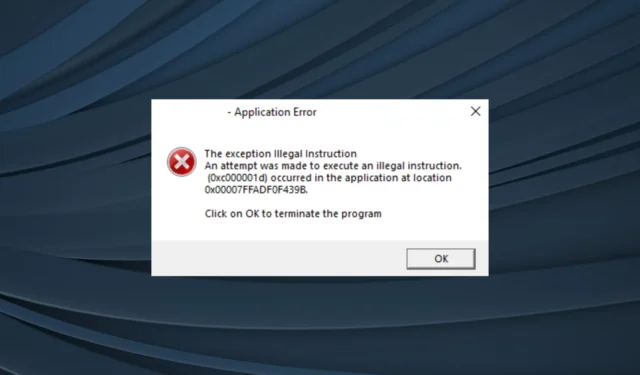
Anwendungsabsturzfehler kommen in der Regel selten vor, aber wenn sie nicht richtig entwickelt wurden, wird oft ein Fehlercode ausgegeben. Eine davon ist die Anwendung Exception_Illegal_Instruction oder ein schwerwiegender Fehler. Es kommt häufig bei Spielen vor, aber auch Bearbeitungssoftware und Browser lösen es aus.
Die Fehlermeldung lautet: Die Ausnahme „Unzulässige Anweisung“ Es wurde versucht, eine unzulässige Anweisung (0xc000001d) in der Anwendung am Standort XXXXXXXXXX auszuführen, wobei der Standort variiert. Darauf folgt oft ein Blue Screen of Death (BSOD) und ein Absturzbericht wird generiert.
Ursachen für den Fehler EXCEPTION_ILLEGAL_INSTRUCTION unter Windows 11:
- AES-Erweiterungen sind im BIOS nicht aktiviert
- Treiberprobleme, sowohl veraltete als auch inkompatible Treiber
- Fehlende oder beschädigte Visual C++ Redistributables, wenn die App mit Microsoft Visual C++ entwickelt wurde
- Drittanbieterprogramme, die Konflikte auslösen
- Add-ons oder App-Erweiterungen
Wie behebe ich den EXCEPTION_ILLEGAL_INSTRUCTION-Fehler unter Windows 11?
Bevor wir mit den etwas komplexen Lösungen beginnen, probieren Sie zunächst diese schnellen Lösungen aus:
- Stellen Sie sicher, dass Sie AES im BIOS aktiviert haben. Es befindet sich unter den CPU- oder Prozessoreinstellungen. Überprüfen Sie außerdem, ob Sie über einen AEX- und SSE2-kompatiblen Prozessor verfügen. Einige Apps erfordern dies.
- Wenn Sie Exception_Illegal_Instruction bei einer auf Java entwickelten App erhalten, stellen Sie sicher, dass alle wichtigen Programmdateien verfügbar sind.
- Deaktivieren Sie jegliche Übertaktung und beseitigen Sie die Überhitzung , falls dies der Fall ist.
- Entfernen Sie alle integrierten Add-ons oder Erweiterungen von Drittanbietern, die Sie möglicherweise im problematischen Programm installiert haben.
- Setzen Sie das BIOS auf die Standardeinstellungen zurück. Wenn das nicht funktioniert, aktualisieren Sie das BIOS und das Betriebssystem (in diesem Fall Windows 11).
Wenn nichts funktioniert, fahren Sie mit den unten aufgeführten Korrekturen fort.
1. Installieren Sie den Grafiktreiber neu
- Drücken Sie Windows+ X, um das Hauptbenutzermenü zu öffnen, und wählen Sie Geräte-Manager aus der Liste der Optionen aus.
- Erweitern Sie den Eintrag Grafikkarten, klicken Sie mit der rechten Maustaste auf den Grafikadapter und wählen Sie Gerät deinstallieren.
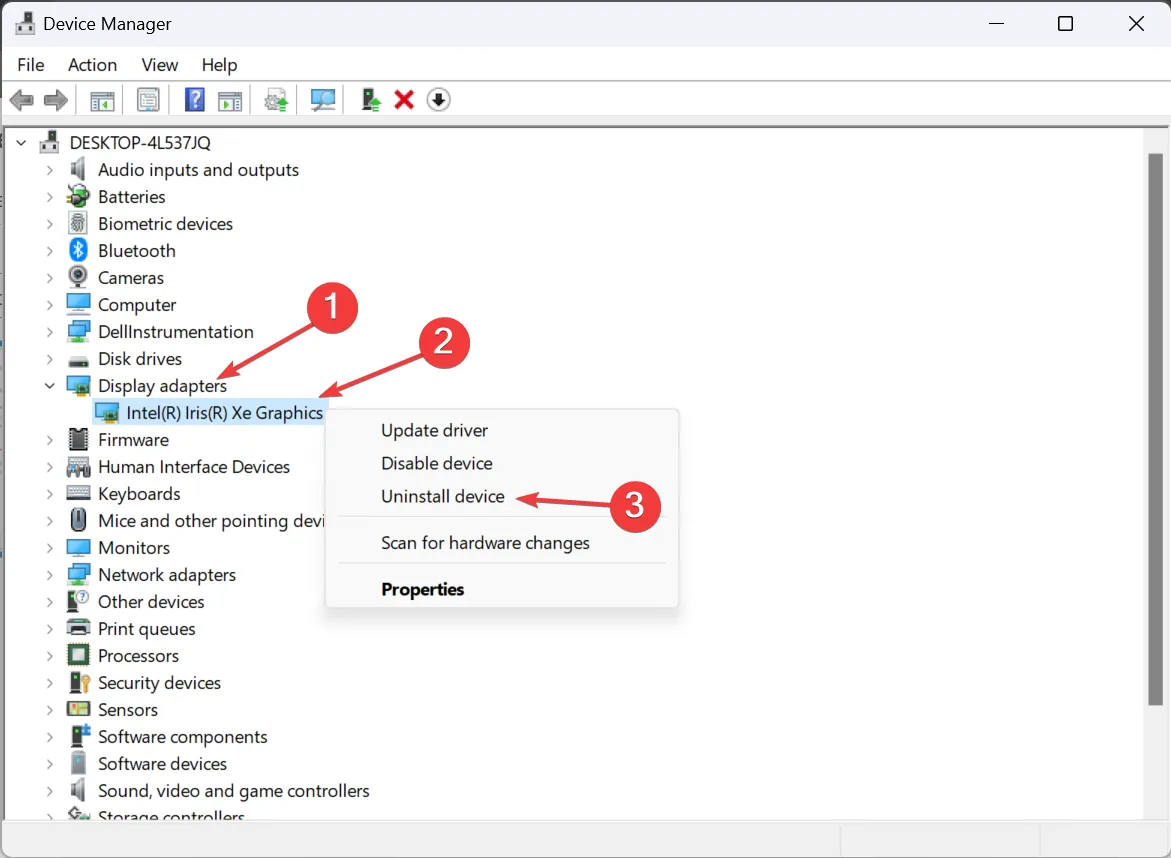
- Aktivieren Sie das Kontrollkästchen für Versuch, den Treiber für dieses Gerät zu entfernen, und klicken Sie auf Deinstallieren .
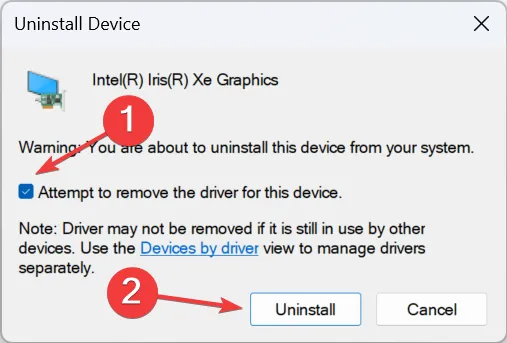
- Sie können den Treiber jetzt manuell installieren oder einfach den Computer neu starten und Windows automatisch eine neue Kopie herunterladen lassen.
Bei Exception_Illegal_Instruction in der Unreal Engine hat eine Neuinstallation des Treibers geholfen. Wenn das nicht funktioniert, verwenden Sie ein Treiber-Deinstallationstool eines Drittanbieters, um alle Spuren effektiv zu entfernen.
2. Aktualisieren Sie den Grafiktreiber
- Drücken Sie Windows + R , um Ausführen zu öffnen, geben Sie devmgmt.msc in das Textfeld ein und drücken Sie Enter.
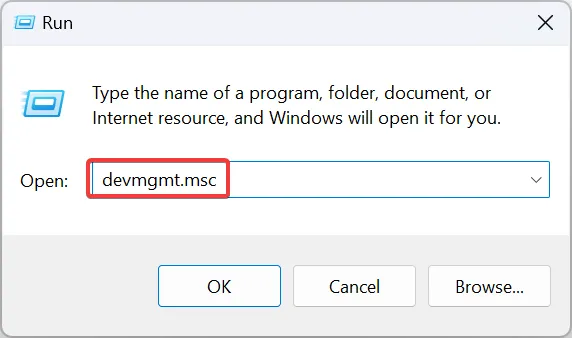
- Doppelklicken Sie auf den Eintrag Grafikkarten, klicken Sie mit der rechten Maustaste auf den verwendeten Grafikadapter und wählen Sie Treiber aktualisieren .
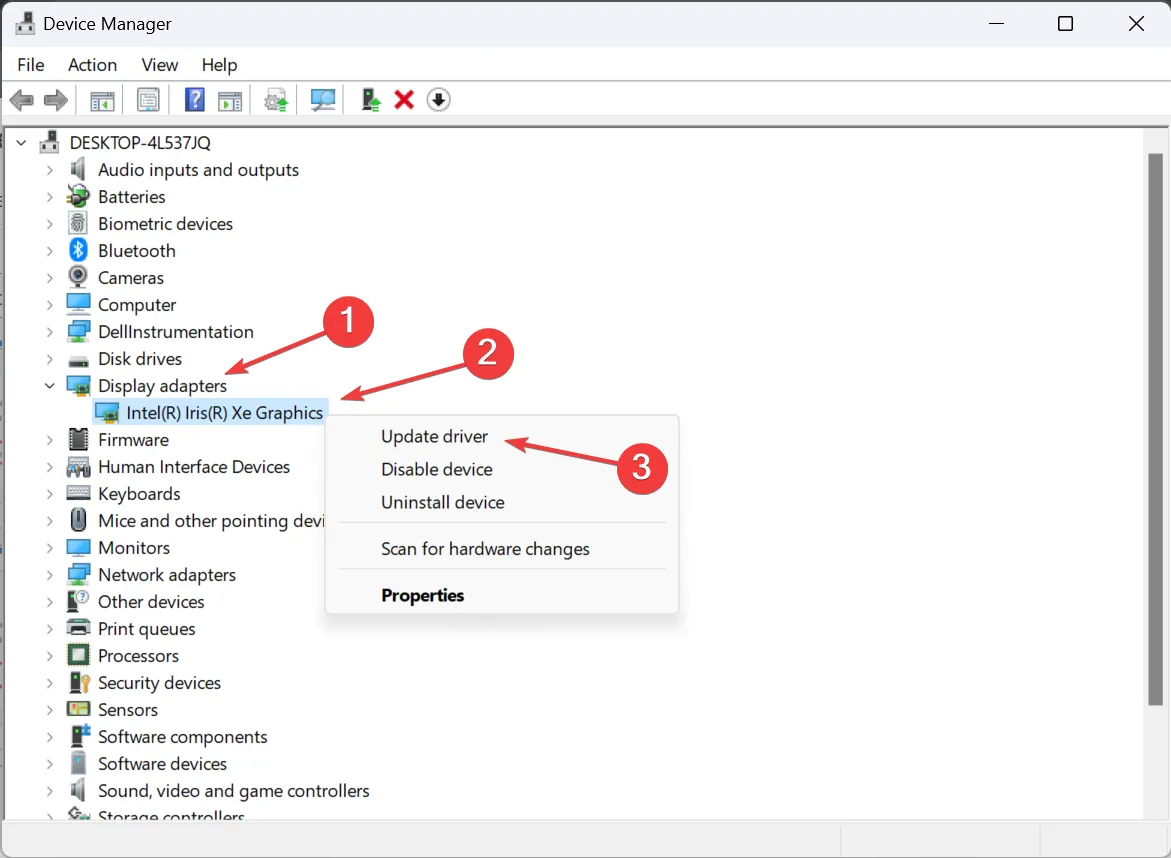
- Klicken Sie auf „Automatisch nach Treibern suchen“ und warten Sie auf die Windows-Installation, um die beste verfügbare, lokal gespeicherte Version zu installieren.
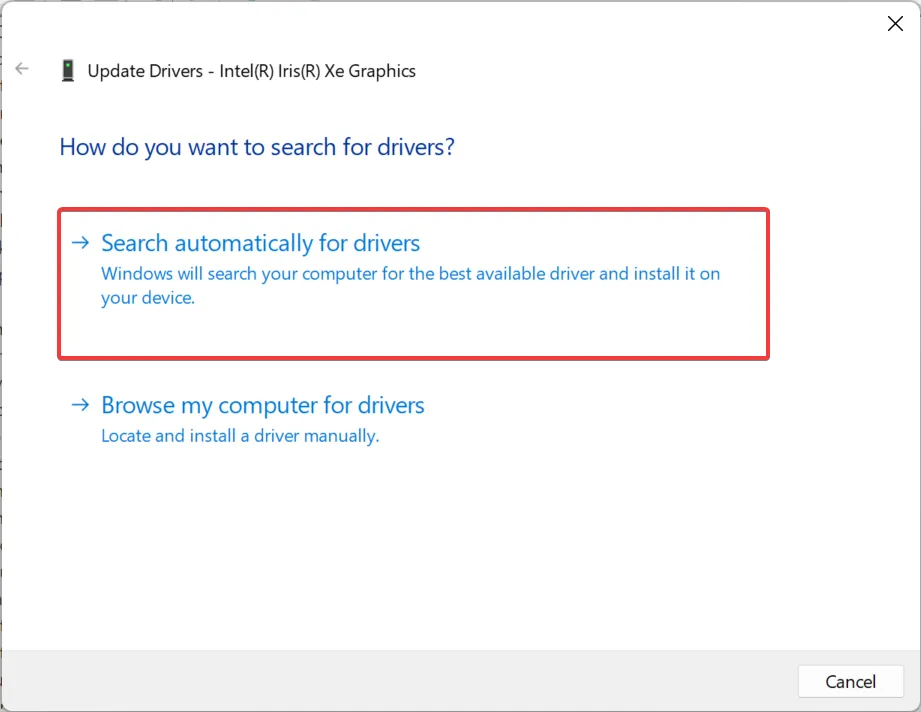
Wenn Sie auf einen Spielabsturz stoßen, gefolgt vom Fehlercode Exception_Illegal_Instruction (0xc000001d), hilft ein Update des Grafiktreibers!
Und stellen Sie sicher, dass Sie auf der offiziellen Website des Herstellers nach der neuesten Treiberversion suchen. Hier sind die direkten Links zu den Downloadseiten:
3. Führen Sie das Programm im Kompatibilitätsmodus aus
- Klicken Sie mit der rechten Maustaste auf den Launcher des betroffenen Programms und wählen Sie Eigenschaften aus .
- Gehen Sie zur Registerkarte „Kompatibilität“, aktivieren Sie das Kontrollkästchen „ Dieses Programm im Kompatibilitätsmodus ausführen für “ und wählen Sie im Dropdown-Menü eine ältere Version des Betriebssystems aus, vorzugsweise Windows 7.
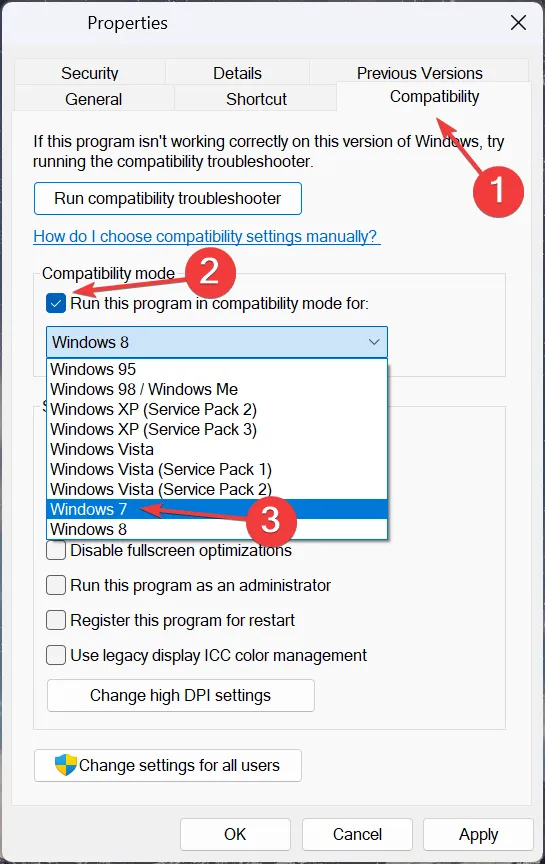
- Wenn Sie fertig sind, klicken Sie auf Übernehmen und OK , um die Änderungen zu speichern.
4. Reparieren oder installieren Sie Visual C++ Redistributables
Um Exception_Illegal_Instruction mit C++-Programmen zu beheben, müssen Sie die Visual C++ Redistributable-Pakete reparieren, wenn diese bereits heruntergeladen wurden. Falls sie nicht gefunden werden, installieren Sie sie. Ein weiteres Problem im Zusammenhang mit Redistributables ist der Systemanwendungsfehler LoginUI.exe .
4.1 Weiterverteilbare Pakete reparieren
- Drücken Sie Windows + R , um Ausführen zu öffnen, geben Sie appwiz.cpl in das Textfeld ein und klicken Sie auf OK.
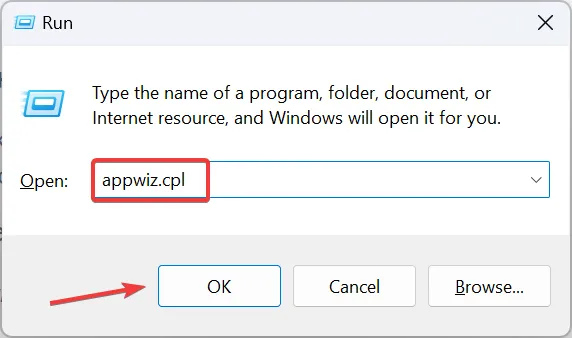
- Wählen Sie das Microsoft Visual C++ Redistributable-Paket aus und klicken Sie auf die Schaltfläche „Ändern“ .
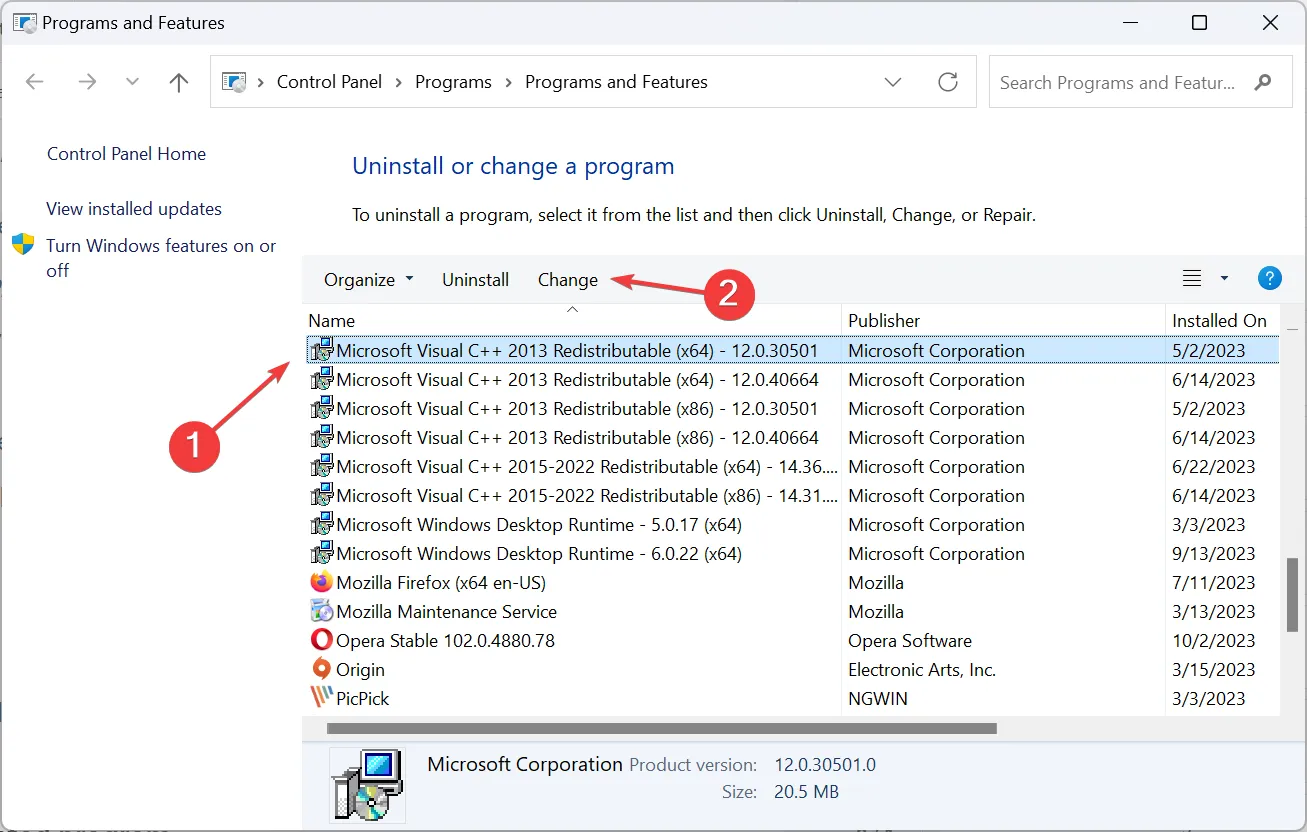
- Klicken Sie auf Reparieren .
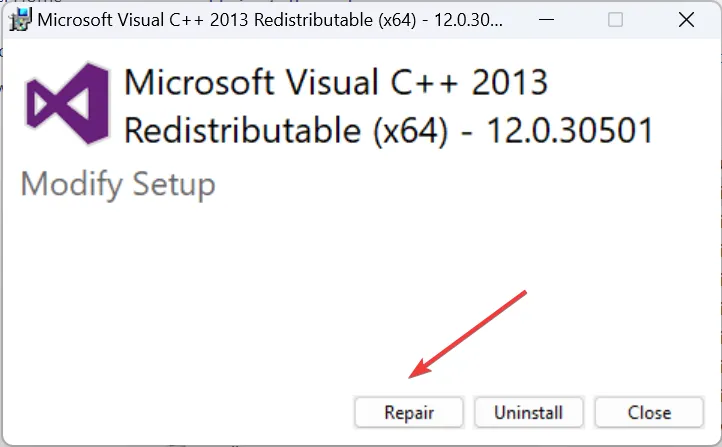
- Klicken Sie in der UAC-Eingabeaufforderung auf „Ja“ und warten Sie, bis der Vorgang abgeschlossen ist.
4.2 Weiterverteilbare Pakete installieren
- Besuchen Sie die offizielle Website von Microsoft und laden Sie die neuesten Visual C++ Redistributables herunter . Wir empfehlen Ihnen, alle Versionen zu erwerben.
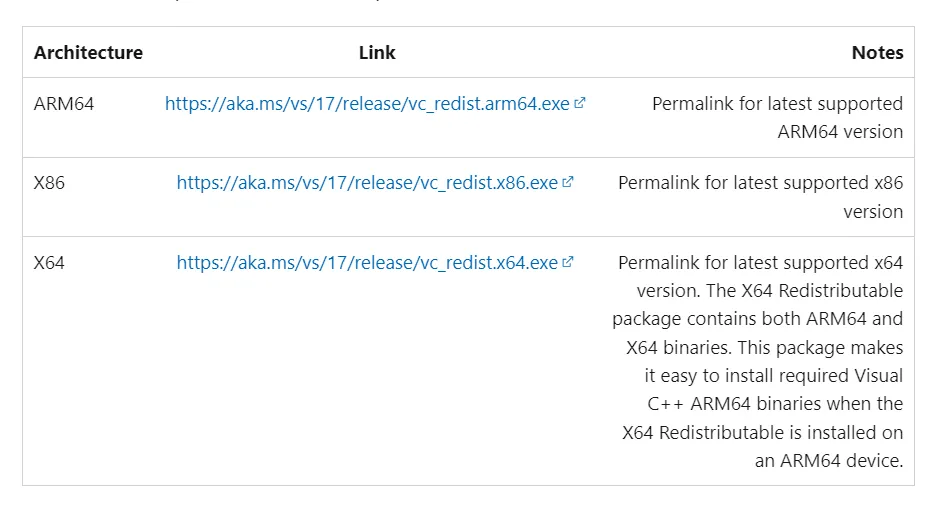
- Führen Sie das Setup aus und befolgen Sie die Anweisungen auf dem Bildschirm, um den Downloadvorgang abzuschließen.
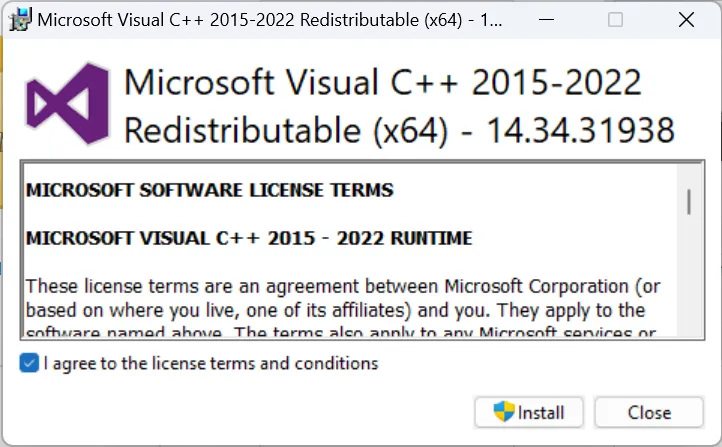
5. Installieren Sie das betroffene Programm neu
- Drücken Sie Windows+ , Ium die App „Einstellungen“ zu öffnen , gehen Sie links zu „Apps“ und klicken Sie auf „ Installierte Apps“ .
- Suchen Sie das betroffene Programm, klicken Sie auf die Auslassungspunkte daneben und wählen Sie „Deinstallieren“ aus .
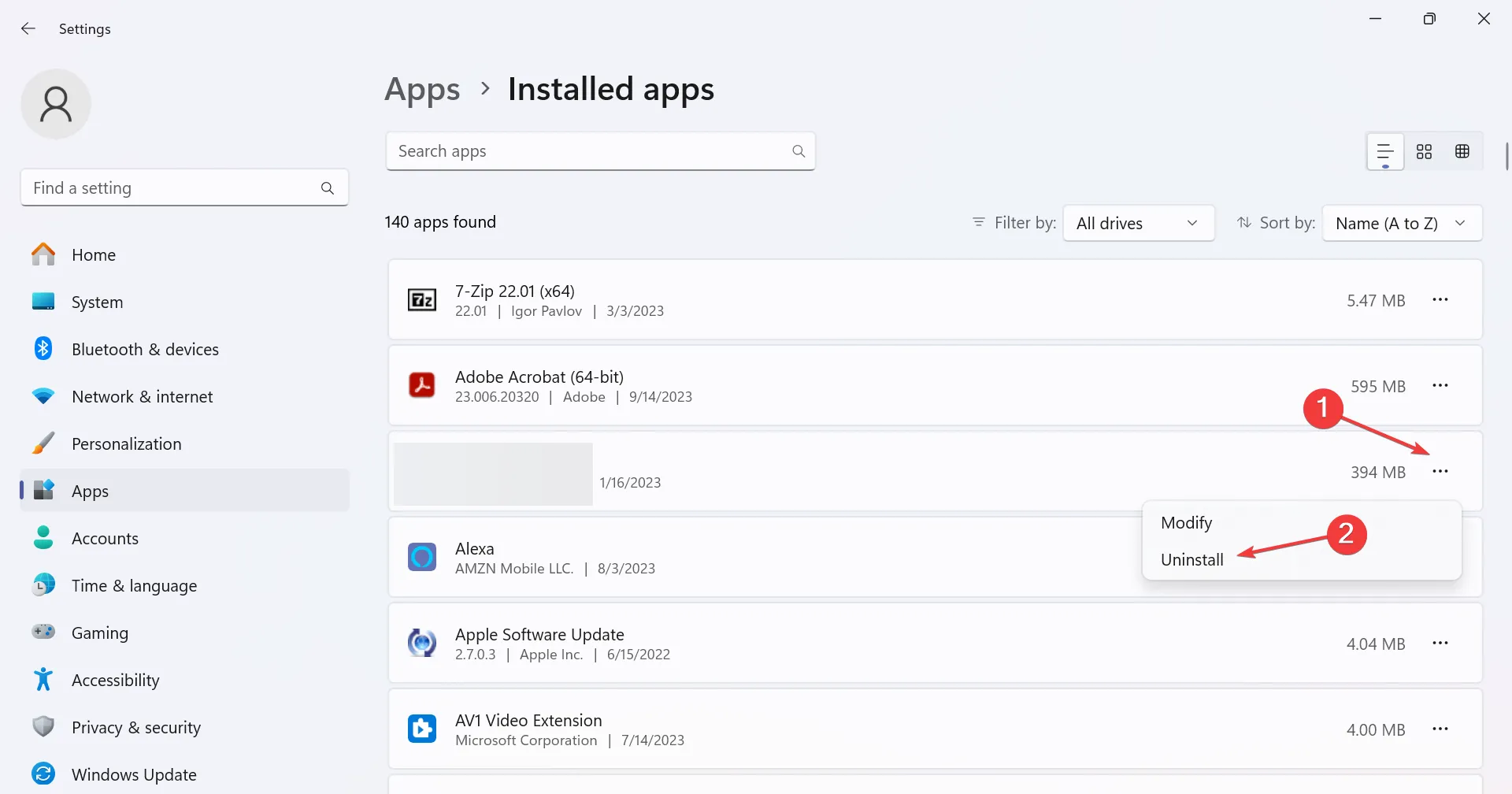
- Klicken Sie in der Bestätigungsaufforderung erneut auf Deinstallieren
- Wenn Sie fertig sind, starten Sie den Computer neu und laden Sie die App erneut von einer offiziellen Quelle herunter.
6. Führen Sie einen sauberen Neustart durch
- Drücken Sie Windows+ R, um Ausführen zu öffnen, geben Sie msconfig in das Textfeld ein und klicken Sie auf OK.
- Gehen Sie zur Registerkarte „Dienste“ , aktivieren Sie das Kontrollkästchen „Alle Microsoft-Dienste ausblenden“ und klicken Sie dann auf die Schaltfläche „ Alle deaktivieren“ .
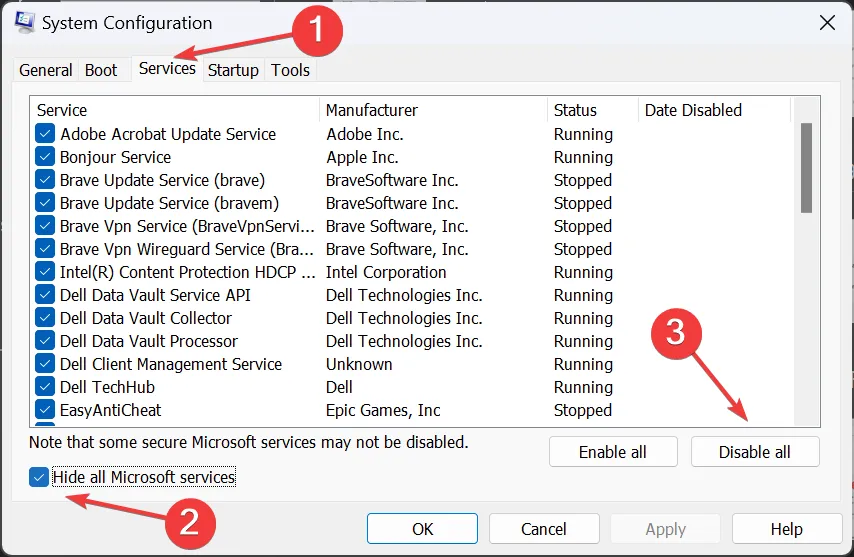
- Drücken Sie nun Ctrl + Shift + , um den Task-ManagerEsc zu öffnen , gehen Sie zur Registerkarte „Start-Apps“, wählen Sie alle aktivierten Apps aus und klicken Sie dann auf die Schaltfläche „Deaktivieren“ .
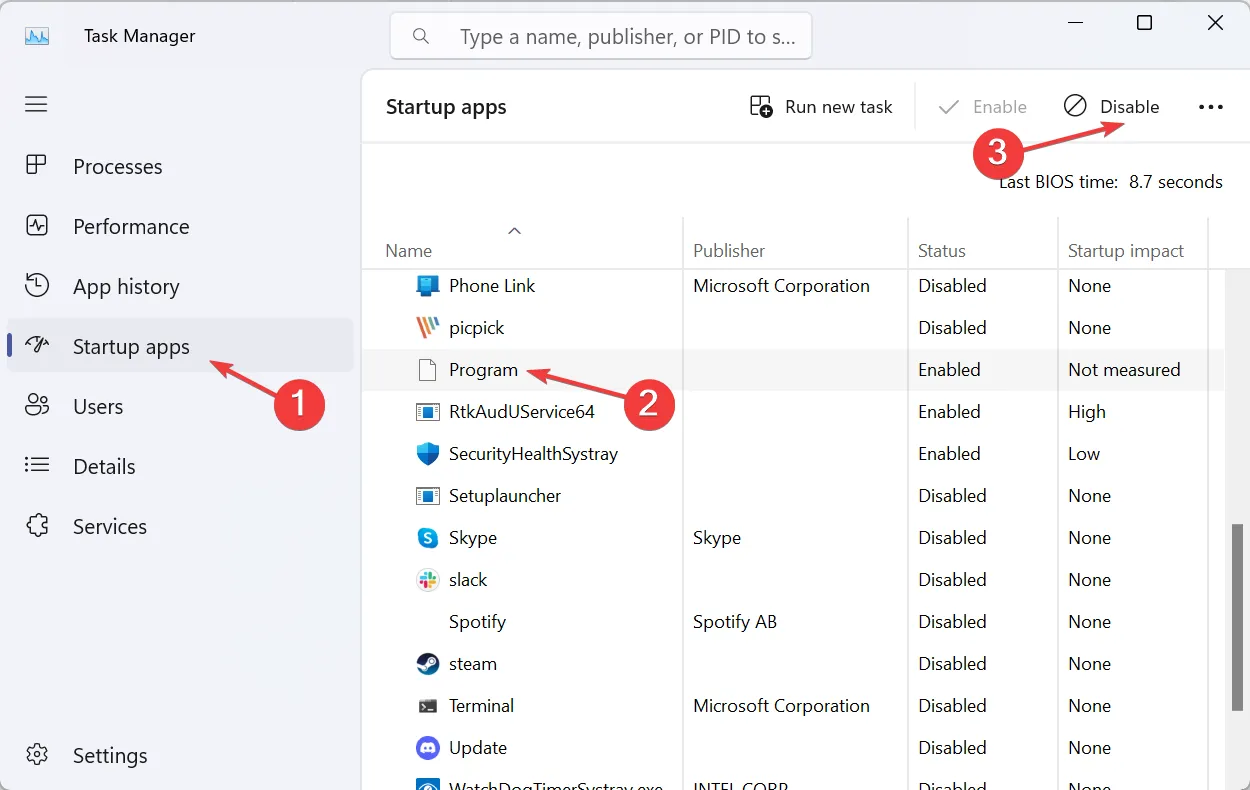
- Wenn Sie fertig sind, kehren Sie zur Systemkonfiguration zurück und klicken Sie auf „Übernehmen“ und „OK“ , um die Änderungen zu speichern.
- Klicken Sie in der Bestätigungsaufforderung auf Neu starten .
Ein sauberer Neustart von Windows 11 hilft dabei, alle Konflikte mit Drittanbietern zu beseitigen, die den nervigen Absturz „Exception_Illegal_Instruction“ auslösen. Aktivieren Sie nun nacheinander die deaktivierten Dienste und Programme, identifizieren Sie die problematischen und beenden Sie sie endgültig!
7. Reparieren Sie den RAM
Laut Fehlerberichtsdatei könnte die zugrunde liegende Ursache häufig mit einem fehlerhaften RAM zusammenhängen. Nehmen Sie die Module heraus, reinigen Sie sie vorsichtig und stecken Sie sie dann wieder ein.
Sie können das Windows-Speicherdiagnosetool verwenden, um eine Reihe von Tests für den RAM durchzuführen. Versuchen Sie auch, den erweiterten Modus auszuführen. Wenn das Tool startet, drücken Sie F1und wechseln Sie in den erweiterten Modus.
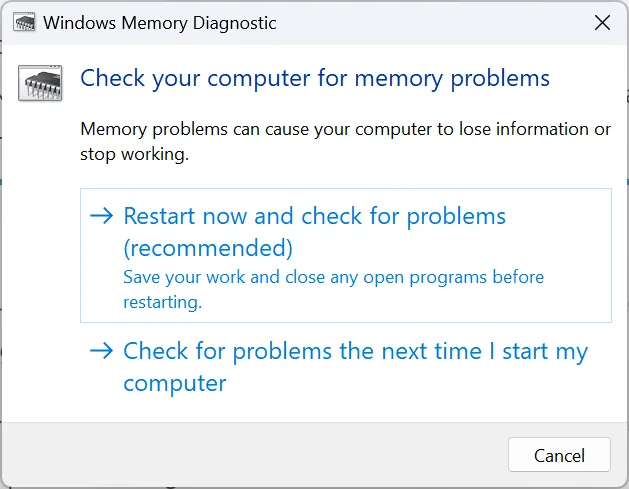
Außerdem sollte die Ausführung eines effektiven Hardware-Diagnosetools dabei helfen, das Problem zu identifizieren und zu beheben! Sie können das auch versuchen.
Wenn keiner der hier aufgeführten Fixes gegen Exception_Illegal_Instruction funktioniert, empfehlen wir Ihnen, sich bei Softwareproblemen entweder an die App-Entwickler oder bei Hardwareproblemen an den PC-Hersteller zu wenden. Sie haben vielen bei komplexen Fehlern wie Exception Access Violation geholfen .
Während Sie es sind, hängt ein anderes Problem, der Exception Breakpoint-Anwendungsfehler , der viele beunruhigte, mehr oder weniger mit denselben zugrunde liegenden Ursachen zusammen. Und eine der Lösungen dafür könnte in diesem Fall funktionieren!
Wenn Sie Fragen haben oder mitteilen möchten, was für Sie funktioniert hat, hinterlassen Sie unten einen Kommentar.



Schreibe einen Kommentar